Excel を開いたときにグレー表示され、コンテンツが表示されない場合はどうすればよいですか?
- 青灯夜游オリジナル
- 2021-03-16 11:38:5884787ブラウズ
解決策: 1. 上部のメニュー バーで [表示] - [再表示] オプションをクリックします; 2. ポップアップ ダイアログ ボックスで、非表示のテーブルが表示され、非表示にするテーブルの名前を選択します。が表示される場合は、「OK」をクリックして元のテーブルの内容を開きます。

このチュートリアルの動作環境: Windows 7 システム、Microsoft Office Excel 2010 バージョン、Dell G3 コンピューター。
EXCEL テーブルを開くと、テーブルはすべて灰色になり、編集できず、内容も表示されません。
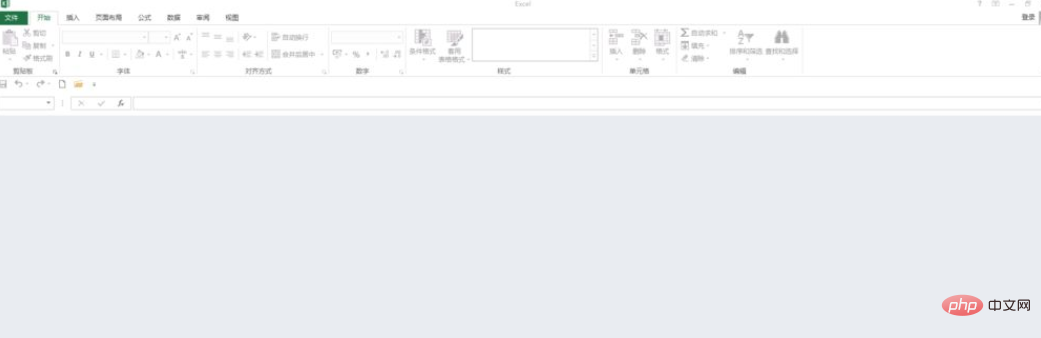
解決策:
EXCEL テーブルを開いて、テーブルが灰色で内容が表示されていない場合は、[表示] をクリックします。図に示すように、
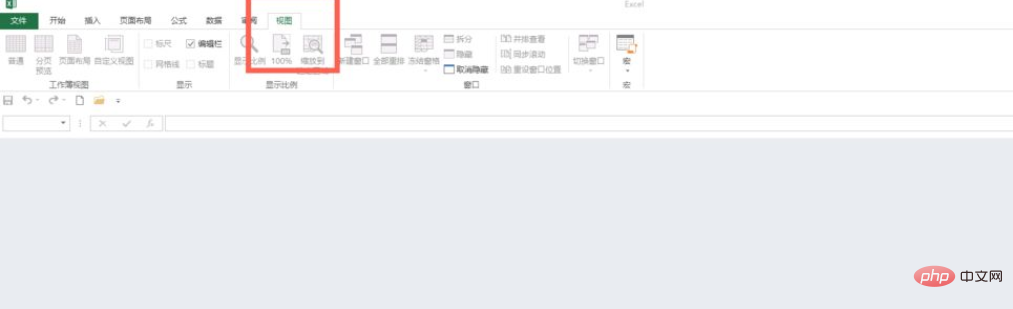
次に、図に示すように、[表示] の下の [再表示] をクリックします。
次に表示されるダイアログ ボックスで、非表示のテーブルが表示されます。必要なテーブル名を選択し、[OK] をクリックすると、元のテーブルの内容が開きます。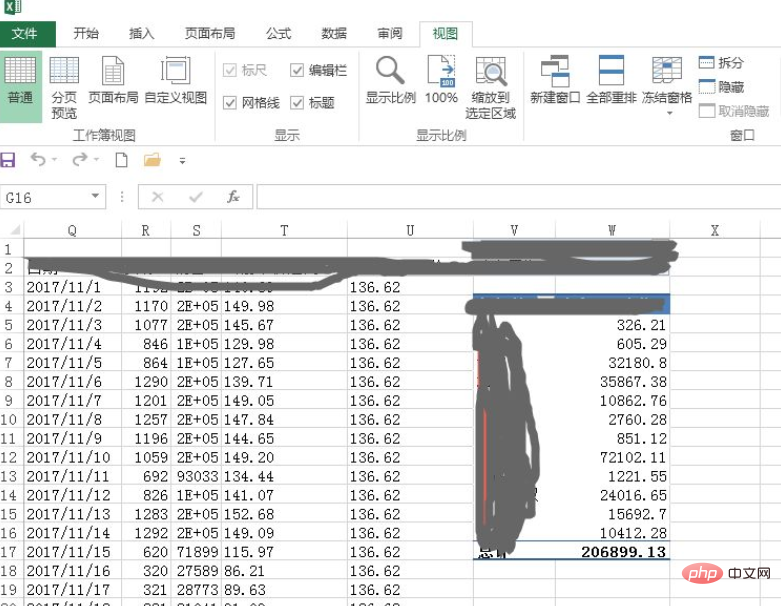
関連する学習の推奨事項: 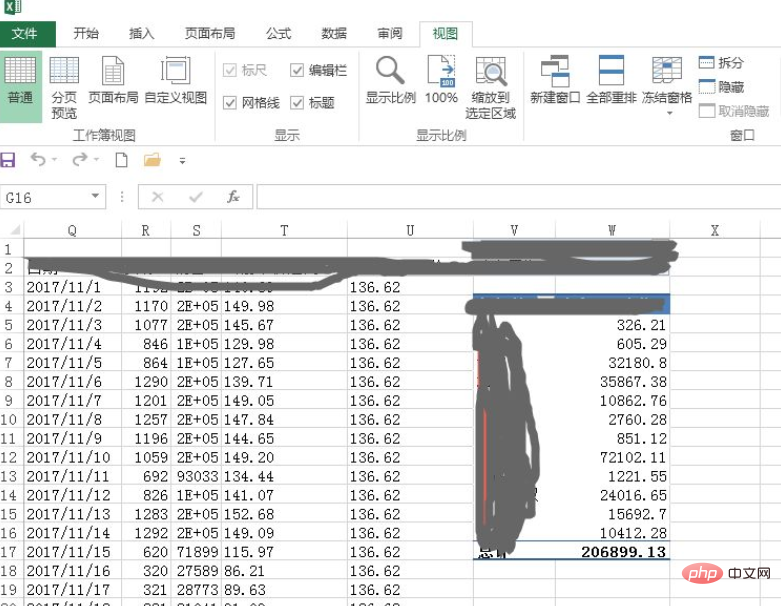 Excel チュートリアル
Excel チュートリアル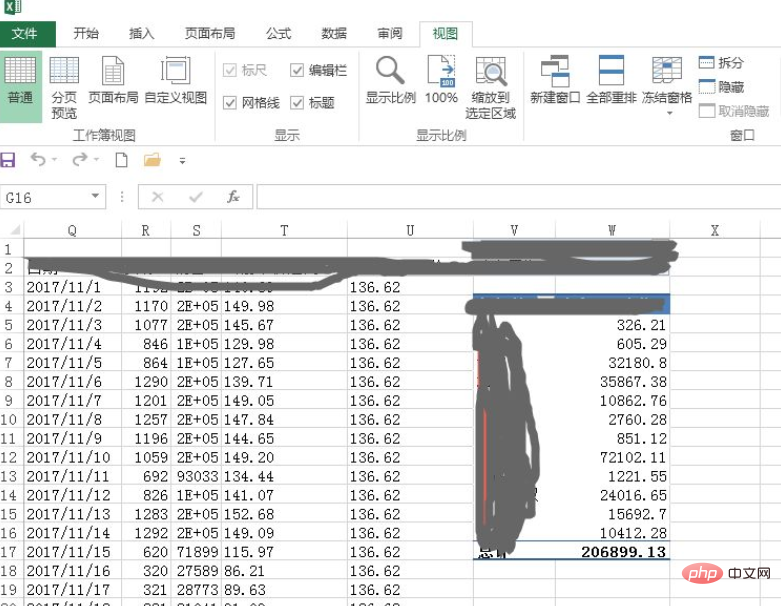
以上がExcel を開いたときにグレー表示され、コンテンツが表示されない場合はどうすればよいですか?の詳細内容です。詳細については、PHP 中国語 Web サイトの他の関連記事を参照してください。
声明:
この記事の内容はネチズンが自主的に寄稿したものであり、著作権は原著者に帰属します。このサイトは、それに相当する法的責任を負いません。盗作または侵害の疑いのあるコンテンツを見つけた場合は、admin@php.cn までご連絡ください。

